Jste frustrovaní aplikací Netflix na vašem iPhonu, iPadu nebo iPodu? Vidíte různé chyby, problémy s přehráváním obsahu, nekompatibilitu nebo nemůžete aplikaci stáhnout kvůli iOS vašeho zařízení? Pokud ano, nejste sami! Poměrně málo našich čtenářů má problémy s Netflixem – bohužel. 
Netflix je jednou z nejpopulárnějších služeb pro streamování videa používanou na iPhone, iPod Touch, iPad, počítačích a dokonce i na PS4. Uživatelé s účtem Netflix mohou virtuálně sledovat všechny filmy a televizní pořady na všech těchto zařízeních.
Někdy však Netflix poskytuje různé chyby, jako je neustálé načítání, problémy s připojením nebo dokonce nekompatibilita aplikací.
Existuje mnoho důvodů, proč lidé vidí tento problém, například vaše připojení k internetu nemusí fungovat správně nebo servery Netflix mohly být mimo provoz.
Obsah
- Související články
-
Problémy s přehráváním jakéhokoli obsahu?
- Aktualizujte datum a čas svého iDevice
- Vynutit uzavření aplikace Netflix
-
Jak opravit „Došlo k problému s připojením k Netflixu. Zkuste to znovu později (1011)“ a Jiné chyby
- 1. Aktualizujte aplikaci Netflix
- 2. Zkontrolujte připojení k internetu
- 3. Resetování aplikace Netflix na iPadu pro chyby 1011 a 1012 (a další)
- 4. Restartujte zařízení
- Pokud používáte iOS 11 nebo vyšší, použijte příkaz Vypnout v Nastavení (Nastavení > Obecné > Vypnout) 5. Vynutit restart
- 6. Přeinstalujte Netflix
- 7. Odebrat některá zařízení
- 8. Zkontrolujte omezení
-
Získává se zpráva: „Netflix říká, že můj účet je již používán, když se pokouším sledovat.“
- Jak změnit plán Netflix
-
Nemůžete si nic stáhnout z Netflixu?
- Jaký obsah si můžete stáhnout na Netflixu?
- Stažení Netflix se nezdařilo?
- Žádná možnost stažení do iPhonu, iPadu nebo iPodu Touch?
-
Chybová zpráva Stahování na příliš mnoha zařízeních?
- Po zhlédnutí smažte své stažené soubory Netflix!
- Platnost stahování Netflix vypršela?
-
Zamrzne aplikace Netflix na Apple TV?
- Vynutit uzavření aplikace Netflix
-
Nemůžete si stáhnout aplikaci Netflix do zařízení iOS? Zobrazuje se zpráva „není kompatibilní s tímto iPadem“ nebo iPhonem? nebo „položka již není k dispozici“?
- Použili jste v minulosti aplikaci Netflix?
- Zkontrolujte nákupy v App Store
- Nemůžete najít aplikaci Netflix v Nákupech?
-
Čtenářské tipy
- Související příspěvky:
Související články
- Jak stahovat a ukládat videa z YouTube do vašeho iPhone
- Chyba Netflix 139 na vašem zařízení Apple? Jak opravit
- Aplikace Netflix pro iPod Touch nefunguje – šedá obrazovka; Opravit
- Ovládněte aplikaci YouTube pro iOS jako profesionál s těmito 19 tipy
- Jak přehrávat videa z YouTube na pozadí pomocí iOS 10 a vyšší
Problémy s přehráváním jakéhokoli obsahu?
Zkontrolujte datum a čas svého zařízení!
Pokud se datum a čas vašeho zařízení liší od skutečného data a času vaší aktuální polohy, pravděpodobně budete mít problémy s přehráváním jakýchkoli videí.
Aktualizujte datum a čas svého iDevice
- Klepněte Nastavení > Všeobecné > Čas schůzky
- Přepnout Nastavit automaticky na

- Dáváte přednost ručním úpravám?
- Pokud jsou datum a čas nesprávné, klepnutím na datum nebo čas je upravte
Vynutit uzavření aplikace Netflix
- Dvakrát stiskněte tlačítko Domů nebo přejeďte prstem nahoru po pruhu gesta Domů
- Najděte náhled aplikace pro Netflix
- Přejeďte prstem nahoru, z horní části obrazovky, náhled aplikace Netflix

Nakonec znovu spusťte aplikaci Netflix a zjistěte, zda funguje normálně.
Jak opravit „Došlo k problému s připojením k Netflixu. Zkuste to znovu později (1011)“ a Jiné chyby
Kromě těchto zpráv můžete mít nějaký problém s aplikací Netflix na vašem iPadu nebo může být nutné správně nastavit nastavení. Zde je kompletní průvodce odstraňováním problémů pro všechny uživatele iDevice, kteří mají problémy s aplikací Netflix na svých iPhonech, iPadech nebo iPodech Touch.
1. Aktualizujte aplikaci Netflix
Vždy je dobré zkontrolovat, zda není k dispozici aktualizace. Přejděte do App Store a klepněte na kartu Aktualizace. Podívejte se, zda Netflix vydal aktualizaci aplikace, a pokud ano, začněte ji stahovat a instalovat. 
Pak zkuste aplikaci znovu spustit!
2. Zkontrolujte připojení k internetu
Pokud vidíte černou obrazovku nebo se obrazovka neustále načítá, může to být způsobeno špatným internetovým připojením na vašem iPhone. Ujistěte se prosím, že vaše internetové připojení funguje správně. Otevřete Safari a zkontrolujte připojení k internetu na iPadu.
Zkuste vypnout Wi-Fi a poté jej znovu zapnout. Připojte se k vaší nejrychlejší a nejstabilnější dostupné síti.
3. Resetování aplikace Netflix na iPadu pro chyby 1011 a 1012 (a další)
Druhý problém může být způsoben specifickými chybami, jako je chyba 1011 & 1012, která vám nedovolí přehrávat žádná videa z Netflixu.
Obnovte informace Netflix ve svém zařízení resetováním aplikace Netflix
- Zavřete a znovu spusťte aplikaci Netflix.
- Přejděte na domovskou obrazovku
- Dvakrát stiskněte tlačítko Domů nebo přejeďte prstem nahoru po pruhu gesta Domů
- Najděte náhled aplikace Netflix
- Přetažením náhledu aplikace Netflix nahoru k horní části obrazovky jej zavřete
- Jít doNastavení > Netflix
- Zapněte tlačítko Reset
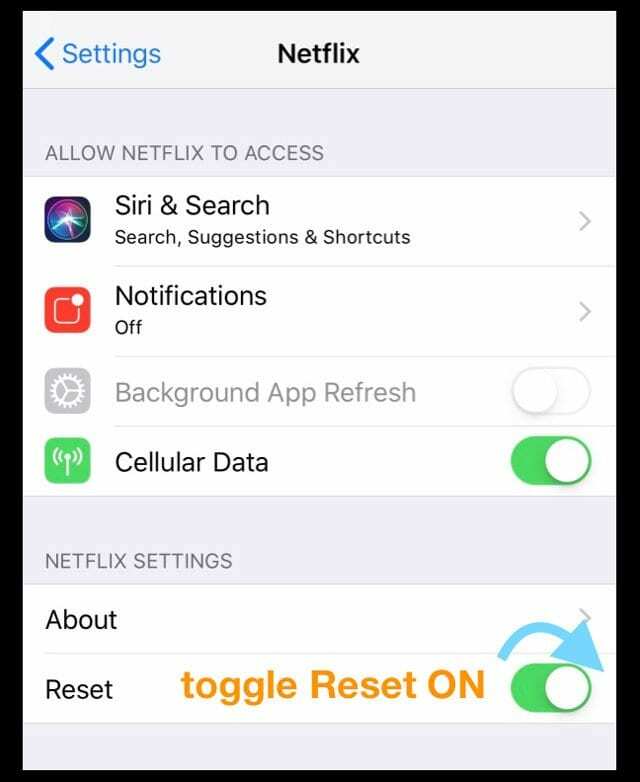
- Resetováním aplikace Netflix odstraníte všechny tituly, které jste si stáhli prostřednictvím aplikace
- Vraťte se na domovskou obrazovku
- Znovu otevřete Netflix a znovu se přihlaste do aplikace Netflix
Tento proces resetuje účet na vašem zařízení a také vymaže mezipaměť a všechna další související data v aplikaci.
4. Restartujte zařízení
Pokud pro vás výše uvedené metody nefungovaly, restartujte iPad pomocí tlačítka napájení na boční nebo horní straně zařízení. 
Pokud používáte iOS 11 nebo vyšší, použijte příkaz Vypnout v Nastavení (Nastavení > Obecné > Vypnutí) 
5. Vynutit restart
- Na iPadu bez tlačítka Domů, iPhonu bez tlačítka Domů nebo iPhonu 8 nebo iPhonu 8 Plus: Stiskněte a rychle uvolněte tlačítko pro zvýšení hlasitosti. Stiskněte a okamžitě uvolněte tlačítko pro snížení hlasitosti. Poté stiskněte a podržte boční tlačítko, dokud neuvidíte logo Apple

- Na iPhonu 7 nebo iPhonu 7 Plus: Stiskněte a podržte boční tlačítko a tlačítko pro snížení hlasitosti po dobu alespoň 10 sekund, dokud neuvidíte logo Apple
- Na iPhonu 6s a starším, iPadu s domovským tlačítkem nebo iPodu touch: Stiskněte a podržte obě tlačítka Plocha a Horní (nebo Boční) tlačítko po dobu alespoň 10 sekund, dokud neuvidíte logo Apple.

6. Přeinstalujte Netflix
Odebrání aplikace Netflix a její opětovná instalace prostřednictvím App Store je skvělou možností pro řešení problémů pro lidi s častými problémy s padáním! Pokud tedy Netflix stále padá, zkuste aplikaci smazat a znovu nainstalovat.
Další možností, jak opravit aplikaci Netflix na vašem iPadu nebo iPhonu, je stažení (pro iOS 11+) aplikace Netflix prostřednictvím aplikace Nastavení a její opětovná instalace na váš iPhone.
Jak odstranit Netflix
- Stiskněte a podržte aplikaci Netflix, dokud se nezachvěje
- Klepněte na „x“ v levém horním rohu
- Stiskněte Smazat – tím odstraníte aplikaci a všechna její data
- Poté znovu nainstalujte Netflix prostřednictvím App Store
- Musíte se znovu přihlásit pomocí přihlašovacích údajů Netflix
Jak stáhnout Netflix (iOS 11 a vyšší)
- Přejděte do Nastavení > Obecné > Úložiště pro iPhone nebo iPad
- Přejděte dolů, vyhledejte Netflix a klepněte na něj
- Vyberte možnost Offload App – tato aplikace smaže, ale zachová její dokumenty a data
- Po stažení stiskněte Reinstall App
7. Odebrat některá zařízení
Pokud se vy a vaše rodina připojujete k Netflixu pomocí různých zařízení ve stejné síti, zkuste přepnout sítě na některých z těchto zařízení. Nebo pokud některá z těchto zařízení nepoužíváte, jednoduše některá z těchto zařízení odhlaste z Netflixu.
Pokud váš mobilní tarif podporuje osobní hotspoty, vytvořte hotspot z telefonu a připojte k němu některá ze svých zařízení a poté se od něj okamžitě odpojte.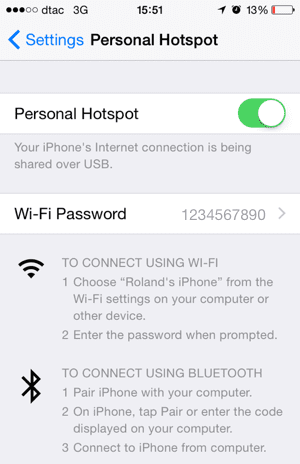
8. Zkontrolujte omezení
Po vyzkoušení všech kroků pro odstraňování problémů, pokud máte stále nějaké problémy s aplikací Netflix na vašem iPhone nebo iPad, ujistěte se, že jste nepovolili omezení na vašem iDevice.
Zde je návod, jak můžete zkontrolovat všechna omezení na vašem iPadu nebo iPhone
- Pro iOS 11 a nižší.
- Jít do Nastavení > Obecné >Omezení
- Zadejte heslo, které jste dříve zadali pro omezení
- Vyberte Zakázat omezení

- Pokud chcete mít omezení, ale chcete je deaktivovat pro Netflix, klepněte na Webové stránky pod povoleným obsahem. Vyberte jednu ze zmíněných možností na obrazovce. Nyní klepněte na Přidat web“ a přidat https://secure.netflix.com
- To vám umožní sledovat videa a filmy Netflix na vašem iPadu
- Jít do Nastavení > Obecné >Omezení
- Pro iOS 12 a vyšší.
- Jít do Nastavení > Čas u obrazovky
- Klepněte na Omezení obsahu a soukromí

- Zadejte heslo pro čas u obrazovky (ťukněte sem pokud zapomenete nebo potřebujete resetovat přístupový kód Čas u obrazovky)
- Vypněte Omezení obsahu a soukromí
- Pokud chcete zachovat některá omezení, ale chcete je deaktivovat pro Netflix, klepněte na Webové stránky pod povoleným obsahem. Vyberte jednu ze zmíněných možností na obrazovce. Nyní klepněte na Přidat web“ a přidat https://secure.netflix.com
- To vám umožní sledovat videa a filmy Netflix na vašem iPadu
Získává se zpráva: „Netflix říká, že můj účet je již používán, když se pokouším sledovat.“
Pokud sdílíte svůj účet Netflix s přáteli nebo rodinou, mohou používat Netflix, když se snažíte sledovat.
Počet uživatelů, kteří mohou streamovat současně, závisí na vašem plánu Netflix. V současné době existují tři úrovně, přičemž základní možnost umožňuje pouze jednu obrazovku a prémiová možnost umožňuje streamování čtyř obrazovek současně.
Pokud se tato chyba zobrazuje často, zvažte upgrade svého plánu na vyšší počet „obrazovek najednou“ na stránce Váš účet.
Jak změnit plán Netflix
- Otevřete aplikaci Netflix
- Stiskněte záložku Více dole (3 řádky)
- Klepněte na Účet – otevře se webová stránka s podrobnostmi o vašem účtu
- Přejděte na Podrobnosti plánu
- Vyberte Změnit plán
- Vyberte plán, na který chcete aktualizovat
- Stiskněte Pokračovat
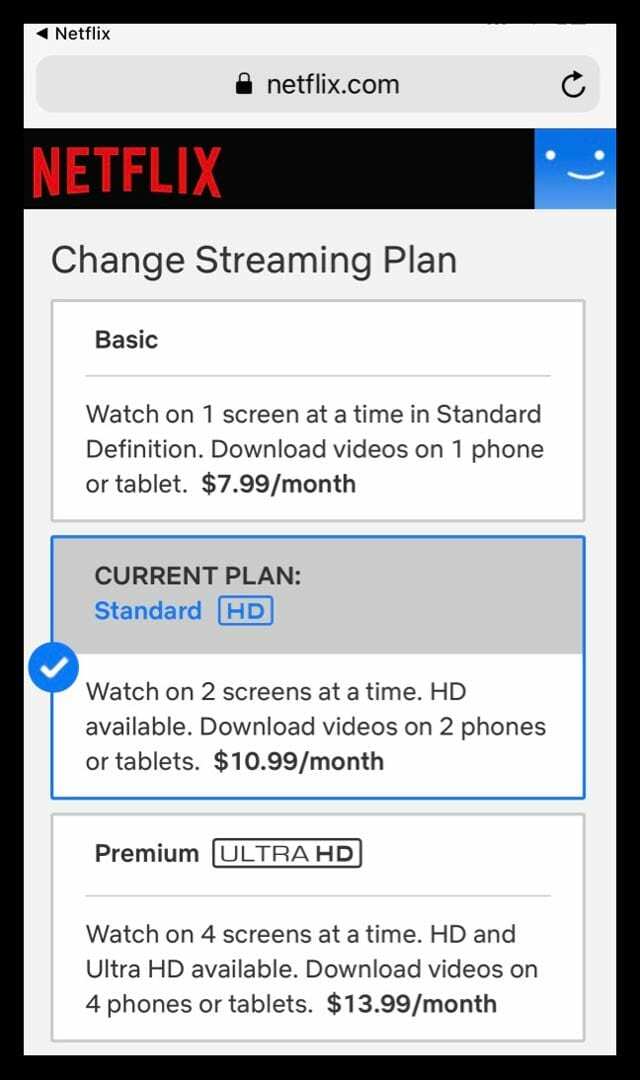
Nemůžete si nic stáhnout z Netflixu?
Netflix před několika lety konečně začal umožňovat stahování obsahu pro offline prohlížení. Ale ne veškerý obsah je ke stažení!
Nejprve tedy zkontrolujte, zda si jej MŮŽETE stáhnout.
Také pokud si stáhnete film nebo jiný obsah, nebude se přehrávat, pokud Netflix odstraní titul ze svého obchodu předtím, než jej budete sledovat.
Jaký obsah si můžete stáhnout na Netflixu?
Vedle obsahu ke stažení je vždy ikona stahování (šipka směřující dolů). Pokud tedy tuto ikonu nevidíte, nemůžete si ji stáhnout! 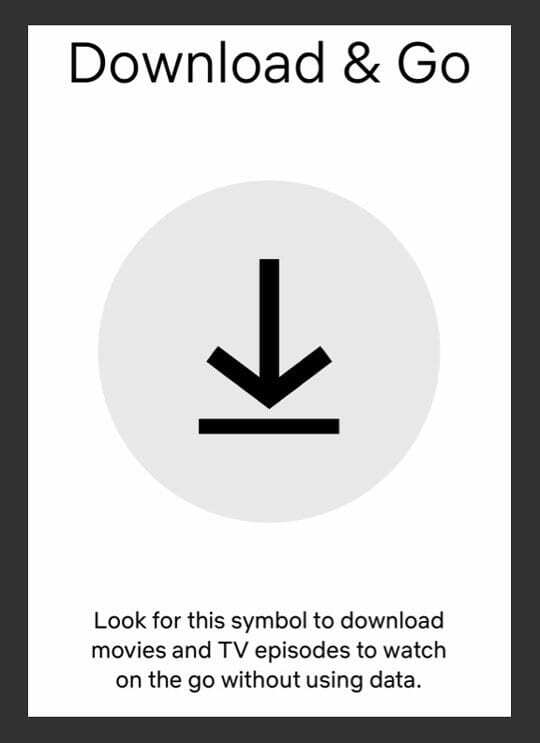
Stažení Netflix se nezdařilo?
- Klepněte na šipku vedle Stažení se nezdařilo zpráva
- Klepnutím na vykřičník vedle staženého titulu zjistíte další informace
Žádná možnost stažení do iPhonu, iPadu nebo iPodu Touch?
Pokud nevidíte možnost stahování televizních pořadů nebo filmů, které si mohou stáhnout ostatní (jako většina originálů Netflix), pravděpodobně máte zastaralou verzi aplikace Netflix.
Aktualizujte svou aplikaci Netflix
- Klepněte na App Store a vyberte si aktualizace
- Hledat Netflix
- Klepněte Aktualizace
- Pokud je požadováno, zadejte své heslo
- Po dokončení aktualizace spusťte Netflix znovu
Chybová zpráva Stahování na příliš mnoha zařízeních?
Tato chybová zpráva označuje, že jste překročili maximální počet zařízení, která mohou současně ukládat stažené tituly.
Možná budete muset změnit svůj plán Netflix, abyste mohli ukládat obsah na více než dvou zařízeních.
Ke stažení titulů můžete použít 1, 2 nebo 4 zařízení, v závislosti na vašem plánu. Chcete-li stáhnout do nového zařízení, musíte buď odstranit stažené tituly ze stávajícího zařízení, nebo upgradovat svůj plán streamování.
Po zhlédnutí smažte své stažené soubory Netflix!
Jakmile budete vy nebo vaše rodina sledovat stažené tituly, je nejlepší tyto tituly ze zařízení odstranit.
Ačkoli Netflix umisťuje vypršení platnosti na všechna stahování (od 48 hodin do 7 dnů v závislosti na obsahu), je nejlepší obsah po zhlédnutí ručně smazat.
Odstranění jednoho staženého titulu ze zařízení iOS:
- Klepněte Stahování
- Vybrat Upravit v pravém horním rohu obrazovky
- Klepněte na červené X ikonu pro odstranění titulu ze zařízení
Odstraňte všechny stažené tituly ze zařízení iOS:
- Klepněte na ikonu Nabídka
- Přejděte dolů a vyberte Nastavení aplikace
- Vybrat Smazat všechny stažené soubory
- Na potvrzovací obrazovce vyberte Vymazat
- Váš iOS smaže všechny stažené tituly
Po odstranění všech stažených titulů ze zařízení se připojte k internetu a spusťte aplikaci Netflix. Díky tomu Netflix zjistí, že zařízení již není používáno ke sledování staženého obsahu.
Nyní, pokud chcete, můžete stáhnout stejné tituly do nového zařízení.
Platnost stahování Netflix vypršela? 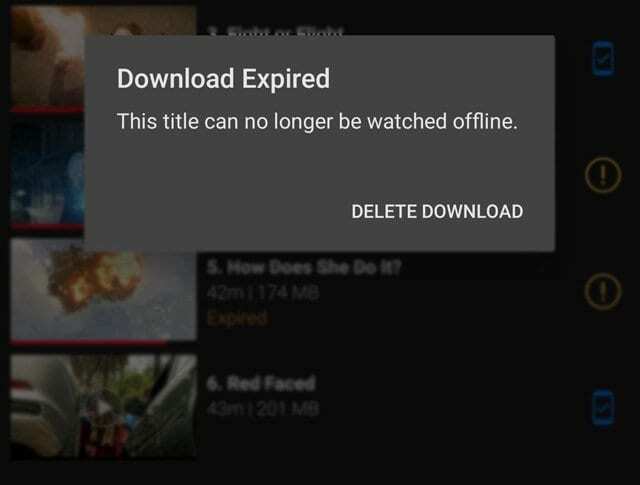
Pokud platnost titulu vypršela, musíte jej obnovit.
Uvědomte si, že některé tituly mohou být obnoveny pouze určitý počet opakování – v takovém případě se zobrazí zpráva, že titul nelze sledovat offline.
Jak obnovit stažené soubory Netflix, jejichž platnost vypršela
- Otevřete Netflix
- Klepněte na kartu Stahování
- Najděte titul, který chcete obnovit
- Klepněte na ikonu Obnovit (vykřičník)
- Vybrat Obnovit (nebo obnovit stahování)
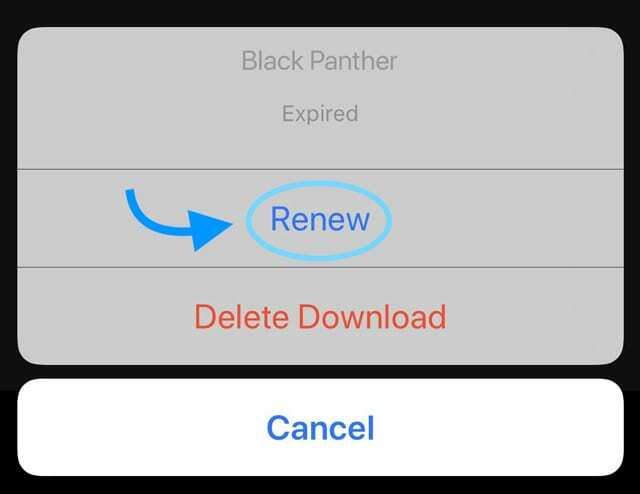
- Pokud nemůžete obnovit, již jste dosáhli limitu stahování pro tento titul (stále jej můžete streamovat)
Tituly, které již nejsou na Netflixu dostupné, vyprší, když službu opustí, bez ohledu na to, kdy jste si je stáhli.
Zamrzne aplikace Netflix na Apple TV?
Dobře, ne všechny problémy jsou s iDevices. Pokud tedy Netflix zamrzne nebo nereaguje, když se pokusíte vybrat profil na Apple TV, zkuste aplikaci vynutit zavřít a restartovat.
Vynutit uzavření aplikace Netflix
- Dvakrát klepněte na tlačítko Domů na dálkovém ovládání
- Přejetím prstem doprava nebo doleva vyhledejte náhled aplikace Netflix
- Přejetím prstem nahoru na dálkovém ovládání vynutíte ukončení aplikace Netflix
- Zkuste Netflix znovu
Nemůžete si stáhnout aplikaci Netflix do zařízení iOS? Zobrazuje se zpráva „není kompatibilní s tímto iPadem“ nebo iPhonem? nebo „položka již není k dispozici“? 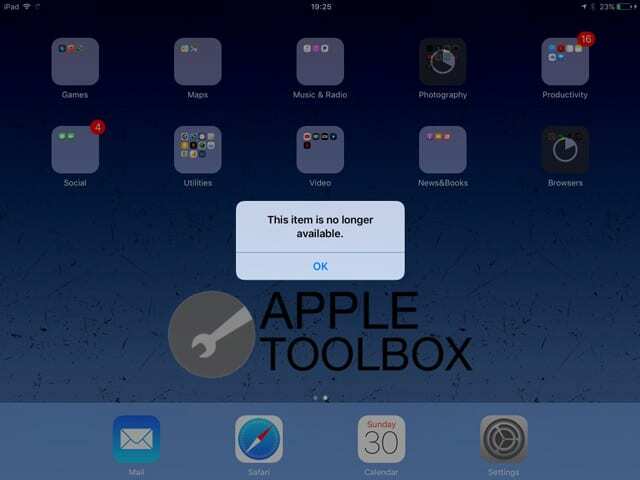
Pro úspěšné stažení aplikace Netflix vyžaduje aktuální verze aplikace Netflix, aby vaše zařízení se systémem iOS mělo iOS 11.0 nebo vyšší.
Pokud používáte starší verzi iOS (5.0 a vyšší), můžete si stáhnout aplikaci Netflix pouze v případě, že byla aplikace v minulosti stažena do vašeho iPadu.
Nejprve tedy aktualizujte své zařízení na nejnovější iOS, který dokáže spustit – a ujistěte se zálohujete přes iCloud nebo iTunes před aktualizací iOS.
Chcete-li aktualizovat iOS, přejděte na Nastavení > Obecné > Aktualizace softwaru 
Použili jste v minulosti aplikaci Netflix?
Pokud jste dříve používali aplikaci Netflix na svém iPadu nebo jiném iDevice a se stejným Apple ID jako vy aktuálně používáte, měli byste být schopni ji najít v sekci Zakoupená aplikace v App Store (nebo iTunes Aplikace Store.)
To funguje pouze pro lidi, kteří si dříve koupili a nainstalovali aplikaci Netflix pro jinou verzi iOS. Bohužel nemůžeme přijít na způsob, jak získat starší aplikaci iOS Netflix pro někoho, kdo si nikdy předtím Netflix nestáhl.
Zkontrolujte nákupy v App Store
- Restartujte zařízení vypnutím, počkejte několik sekund a znovu zapněte
- Otevřete App Store
- Klepněte na kartu Zakoupené v dolní části

- Vyhledejte Netflix v „Search App Store“
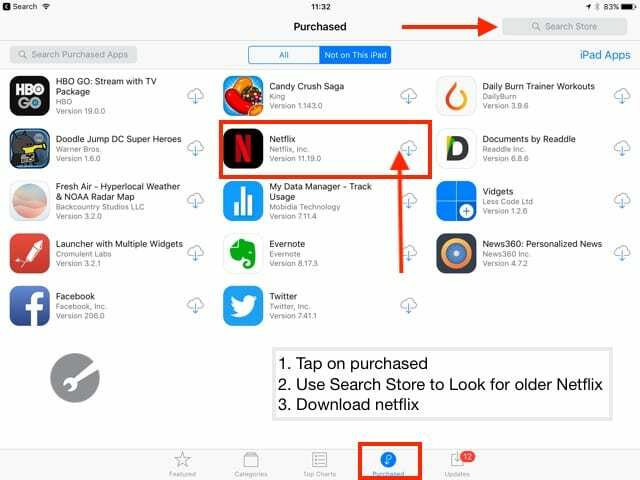
- Najděte Netflix. Měli byste vidět starší verzi, jako je Netflix 11.19.0 namísto aktuální 11.23.0
- Klepnutím na ikonu cloudu znovu stáhněte aplikaci Netflix
- Pokud se zobrazí zpráva s dotazem „chcete stáhnout poslední kompatibilní verzi?“ vyberte Stáhnout
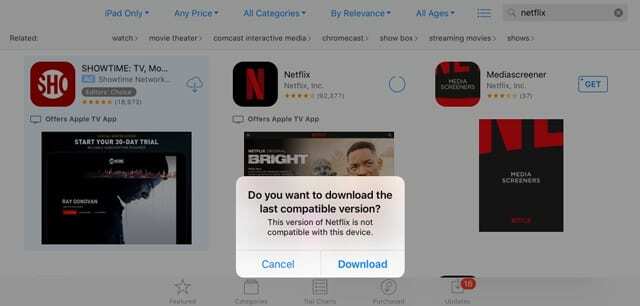
- Tím se nainstaluje verze, která funguje s vaším aktuálním iOS
Nemůžete najít aplikaci Netflix v Nákupech?
Pokud nemůžete najít aplikaci Netflix, zkontrolujte historii nákupů své rodiny a také zkontrolujte, zda se Apple ID, pomocí kterého jste se přihlásili, shoduje s Apple ID, které jste si původně zakoupili v aplikaci Netflix.
Své Apple Id můžete zkontrolovat na iPadu se starším iOS (iOS 10.3.3). Klepněte na Nastavení > iTunes a App Store a můžete zkontrolovat Apple ID, které používáte na iPadu.
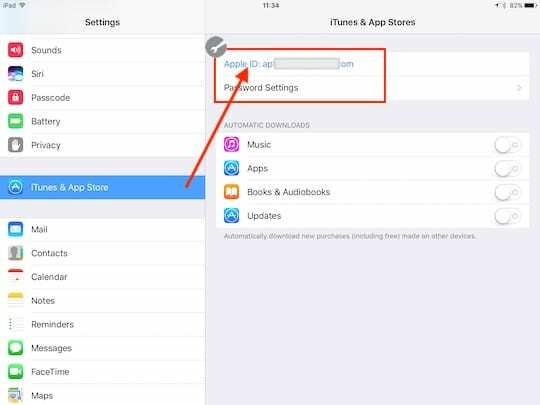
Pokud jste použili jiné Apple ID, přihlaste se pomocí tohoto jiného Apple ID a zkuste to znovu.
Čtenářské tipy

- David zjistil, že když zcela vybil baterii svého iPadu, dokázal Netflix znovu uvést do provozu. Takže pokud nic jiného nefungovalo, vyzkoušejte Davidův tip a úplně vybijte baterii. Rychlý způsob, jak vybít baterii, je přepnout automatický zámek obrazovky na Nikdy a poté přehrávat videa přes YouTube nebo podobné aplikace
- Pokud si nemůžete stáhnout nejnovější aplikaci Netflix do svého staršího iPadu, iPodu nebo iPhonu, zkuste použít iTunes verze 12.6 nebo starší – která podporuje správu aplikací. Můžete dokonce stáhněte si starší aplikaci iTunes pro Mac od společnosti Apple, která má možnost zakoupit aplikaci (12.6.4.3). Když nainstalujete tuto verzi, můžete i nadále používat iTunes ke správě a instalaci aplikací na vašich zařízeních – iTunes však NEMŮŽETE již nikdy aktualizovat! Jednoduše přejděte na kartu App Store v iTunes na vašem PC nebo Mac a vyhledejte ji Netflix v seznamu „Zakoupené“